您的网站可以拥有的图片数量不再受到限制。图像存储是减慢产品进口速度并限制附属商店或任何大型商店可实现的大小和规模的第一件事。通过外部图像,图像可以托管在任何第三方网站上,并以缩略图、特色图像、图像库甚至产品变体的形式显示在您的网站上。
- 适用于所有帖子类型
- 包括 CSS 图像大小调整或 Photon 即时图像大小调整
- 包括完整的图片库支持
- 支持所有 WooCommerce 产品类型,包括每个变体的图像和变体图库
- 加快导入速度 – 通过避免导入图像,您可以大大加快导入速度
- 扩展到数百万种产品 – 没有图像存储限制,您可以在低成本托管上构建包含数百万甚至数十亿种产品的商店
- 包括对 Datafeedr 产品比较表的支持以及防止 Datafeedr 下载图像
- 支持所有允许您设置自定义元字段的导入工具(例如 WP All Import + 所有流行的导入工具)
Demo
https://www.wpintense.com/product/external-images

介绍
该插件改变了 WordPress 和 WooCommerce,允许您使用托管在互联网上任何地方的图像,而不必将图像托管在您自己的服务器上。这极大地加快了进口速度,但也使数百万个产品或更多的附属商店成为现实,因为消除了数百万个产品的存储要求。
该插件最初的构建目的是允许 Datafeedr 插件的用户建立庞大的联属商店,而无需将所有联属图像下载到其网站,但您不需要成为 Datafeedr 用户即可受益。
它通过向所有帖子类型添加一个名为external_image_url的新自定义元标记来改变 WordPress 。然后,它向所有各种 WordPress 功能添加挂钩和过滤器,以生成缩略图、特色图像和图库,并用从外部源提取图像的代码替换该代码。
它与 Datafeedr 开箱即用地集成,并防止 Datafeedr 下载图像作为其产品集导入的一部分。它还会覆盖其他 Datafeedr 小部件,包括比较集,以确保它们从外部图像中提取图像而不是显示占位符。
它与任何导入插件兼容,包括 WP All Import,因此您可以通过将图像导入到自定义元字段(称为 external_image_url)而不是作为特色图像来大幅加快导入速度。这使得图像远离您的服务器和 CDN 源。这可以加快导入速度,因为当 WordPress 导入图像时,它会导入多个图像尺寸 – 通常可以是 20 个或更多尺寸,并且使用外部图像插件,可以完全避免通常用于创建这些尺寸变化的 CPU 使用率。
此外,您还可以在特色图像区域下方的帖子/产品编辑器中获得一个新字段,您可以在其中查看和编辑外部图像 URL,因此如果您愿意,可以在没有导入插件的情况下使用它。
特征
外部图像插件包含以下功能:
- 在帖子和产品页面上提供新的“external_image_url”字段,该字段将推翻“特色图片”
- 在存档页面(缩略图)、帖子和产品页面上使用外部图像 URL(例如来自第三方 CDN 或附属 CDN)
- 包括专门为帮助 Datafeedr 用户并在用户浏览您的网站时阻止 Datafeedr 下载图像而定制的代码 – 从而加快 Datafeedr 网站的速度。
- 适用于产品变体以及简单的外部产品。尚未处理每个变体的不同图像。
- 避免服务器下载图像并调整图像大小。节省磁盘和 CPU 并大幅加快图像导入速度。
- 如果您运行 HTTPS,则自动通过您的服务器代理 HTTP 图像(不安全图像)。
- 与 Datafeedr 产品比较插件完美集成,允许这些图像成为外部图像,并在需要时通过 SSL/HTTPS 代理它们。
- 由于图像是在外部托管的,因此图像的大小调整和裁剪仅限于使用 CSS 执行的操作(即将推出升级以帮助解决此问题)
- 包括图库支持 – 将多个图像 URL 添加到 external_image_url 字段,此插件会将它们转换为图像库
- 包括支持检查 3 个不同的字段并提取最大的图像 – 非常适合 Datafeedr 用户,因为它会自动查找最大的源图像
- 包括开放图标签,以便 twitter、facebook 和 google 看到您的精选图像
- 包括 CSS 大小调整和裁剪,这样即使您的图像托管在异地,它们仍然可以完美契合您的主题。
- 允许您使用外部图像 URL 而不是 WordPress 中的特色图像(即您不需要在服务器上存储图像)
主题兼容性
外部图像直接与大多数主题兼容。如果您的主题不直接兼容,则意味着您的主题可能直接访问数据库来抓取图像,而不是官方批准的使用缩略图功能的方式。
无论如何,如果您的主题尚不兼容,请告诉我们,我们将专门为您的主题添加兼容性。
指示
使用 wp-admin->Plugins->Add New->Upload 上传插件 zip 文件。激活插件。
现在,要么访问您的产品页面并手动输入外部 URL,要么使用您首选的导入工具将图像 URL 导入到“external_image_url”字段。
对于图像库,请将所有图像 URL 插入到 external_image_url 字段中,并以逗号分隔。
如果您使用 Datafeedr,外部图像将自动处理将图像导入到正确的字段并避免下载图像。
数据馈送器用户
安装并激活,现在 datafeedr 将不会下载图像。如果您已经下载了一大堆图像,则必须以某种方式删除它们。最简单的方法是暂时将产品集移至垃圾箱,等待产品被删除,然后从垃圾箱恢复产品集,Datafeedr 将重新导入产品详细信息,这次没有图像。
访问任何没有特色图像的存档/商店/产品/帖子页面,如果您查看图像源,您会发现它来自联属 CDN,而不是来自您的服务器。
WP 所有导入用户
安装并激活,然后在导入中将图像 url 导入到名为 external_image_url 的自定义字段。选择“不导入图像”选项,然后运行导入。由于 WordPress 不会下载和创建多种尺寸的图像,因此您的导入运行速度会快得多。相反,它只是填充 external_image_url 字段。
访问任何档案/商店/产品/帖子页面,检查图像,您会发现它们来自您的外部来源。
手动使用
访问帖子/产品编辑器页面,在特色图像下方,您将找到可以编辑的外部图像 URL 字段。如果您在此处放置图像 URL,WordPress 将显示该图像作为缩略图和特色图像,而不是在本地存储图像。
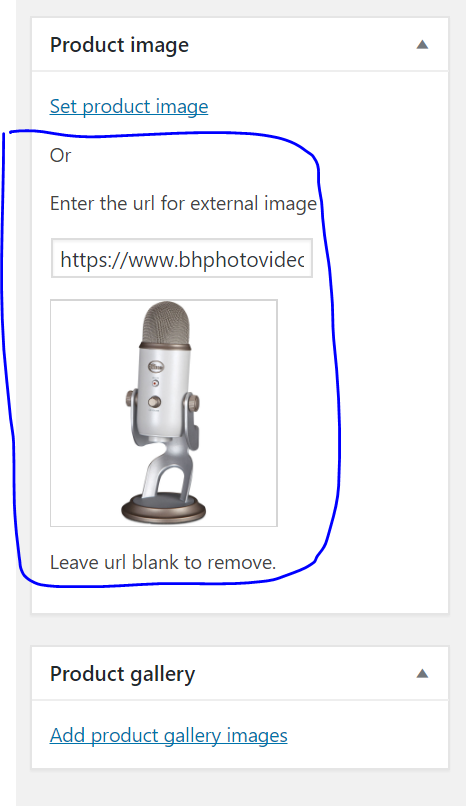
下载 External Images WordPress 插件
External Images by WP Intense 2.98
1. 请尊重劳动成果,资源都是经过站长收集测试后发布而来。转载请务必注明出处!谢谢合作。
2. 本站除原创内容,其余所有内容均收集自互联网,仅限用于学习和研究目的,本站不对其内容的合法性承担任何责任。如有版权内容,请通知我们或作者删除,其版权均归原作者所有,本站虽力求保存原有版权信息,但因众多资源经多次转载,已无法确定其真实来源,或已将原有信息丢失,所以敬请原作者谅解!
3. 本站用户所发布的一切资源内容不代表本站立场,并不代表本站赞同其观点和对其真实性负责,若您对本站所载资源作品版权归属存有异议,请留言附说明联系邮箱,我们将在第一时间予以处理 ,同时向您表示歉意!为尊重作者版权,请购买原版作品,支持您喜欢的作者,谢谢!
4. 本站一律禁止以任何方式发布或转载任何违法的相关信息,访客如有发现请立即向站长举报;本站资源文件大多存储在云盘,如发现链接或图片失效,请联系站长及时更新。
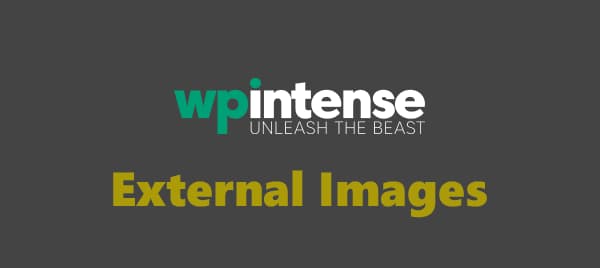
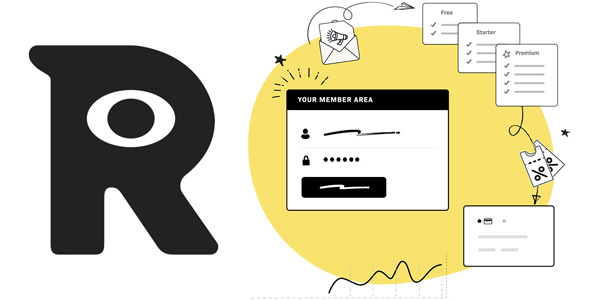
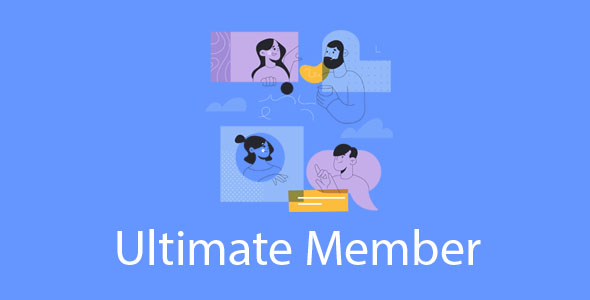
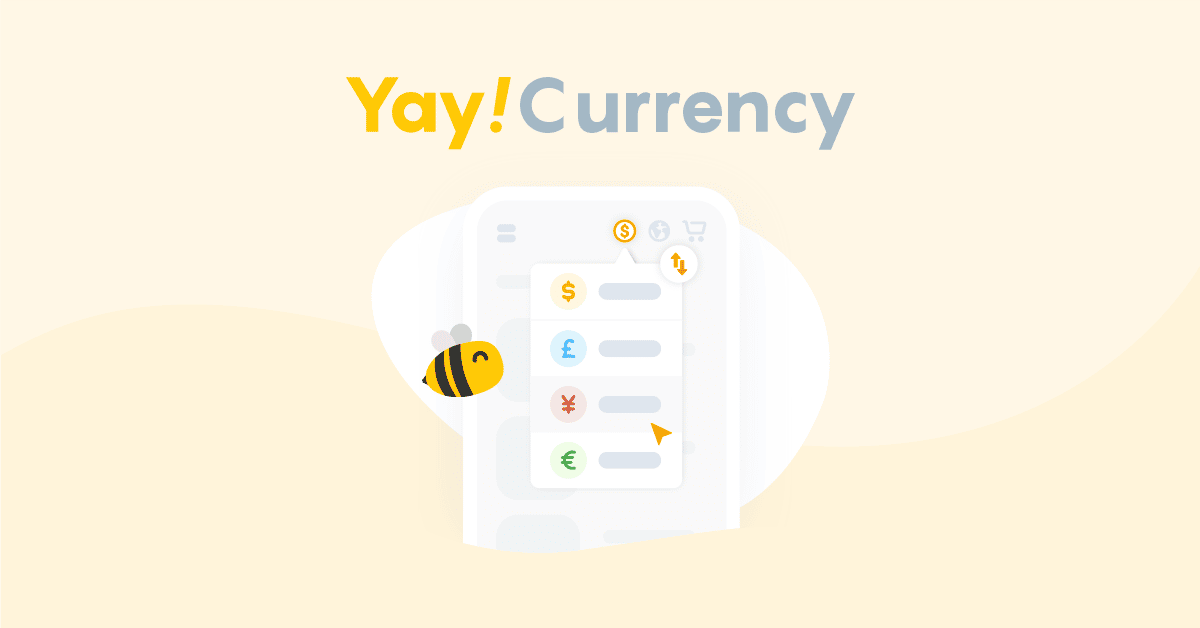
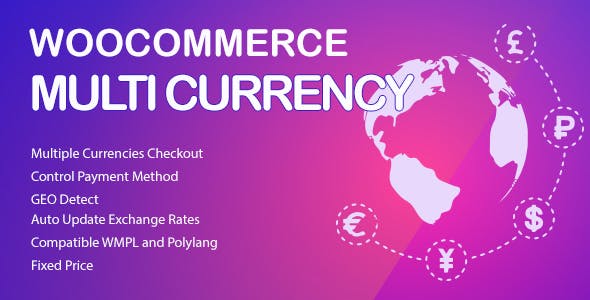
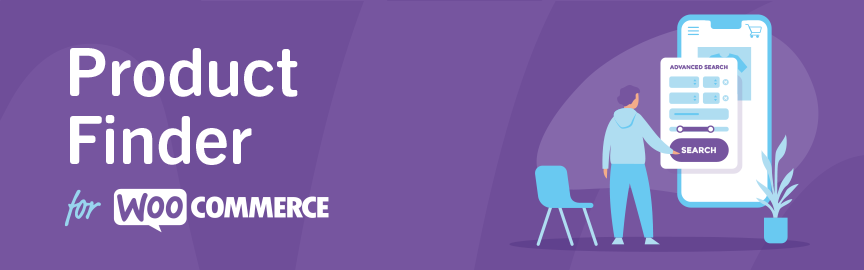
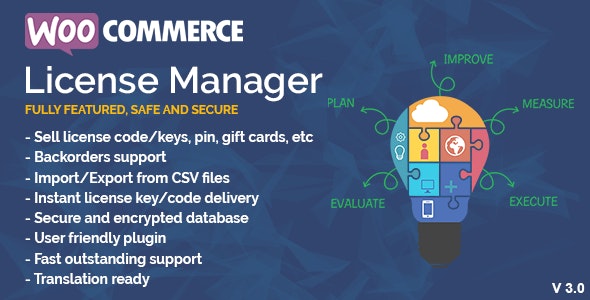


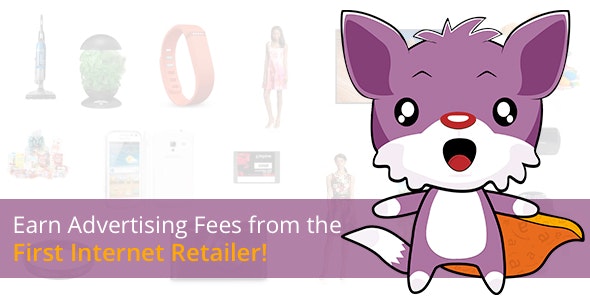
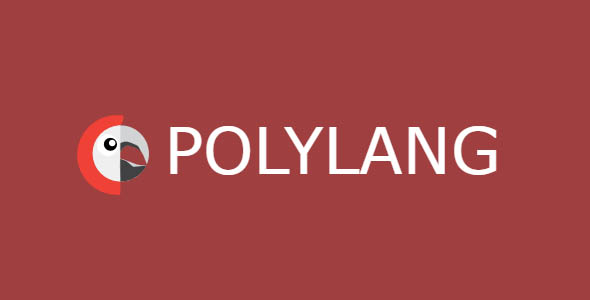
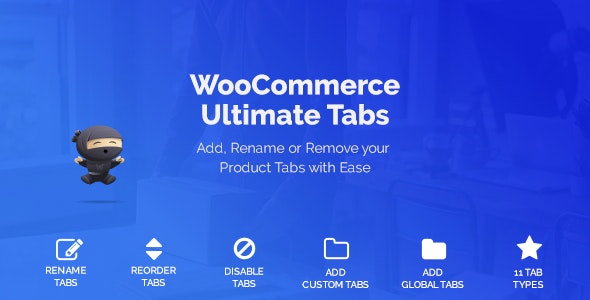
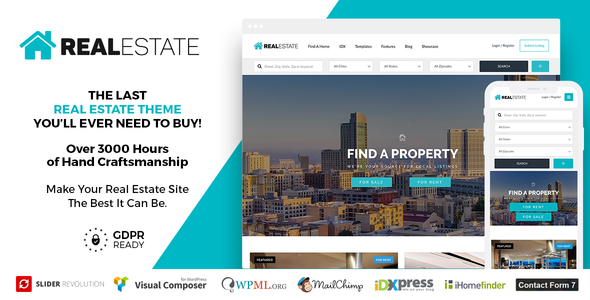
556×110.png)
暂无评论内容